Khi cần in tài liệu trình bày theo chiều rộng, bạn sẽ cần biết cách xoay ngang giấy khi in để đảm bảo nội dung hiển thị đúng ý đồ. Việc in giấy ngang (landscape) rất quan trọng khi in bảng biểu phức tạp, slide thuyết trình hoặc các hình ảnh cần không gian rộng. Bài viết này từ maytinhgiaphat.vn sẽ cung cấp hướng dẫn chi tiết, từng bước thực hiện việc xoay giấy in trên các hệ điều hành và ứng dụng phổ biến nhất, giúp bạn dễ dàng in ấn chính xác theo nhu cầu.
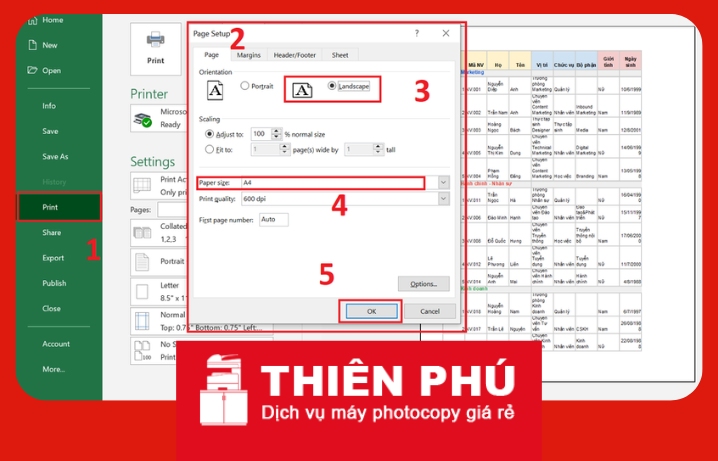
Tại sao cần xoay ngang giấy khi in?
Định dạng trang mặc định cho hầu hết các tài liệu là chiều dọc (portrait). Tuy nhiên, có nhiều trường hợp nội dung của bạn sẽ hiển thị tốt hơn và dễ đọc hơn khi được in theo chiều ngang. Ví dụ điển hình là các bảng tính Excel có nhiều cột, biểu đồ rộng, poster, hoặc slide thuyết trình được thiết kế theo tỷ lệ màn hình rộng. Việc in theo định dạng landscape giúp tận dụng tối đa không gian chiều ngang của tờ giấy, tránh tình trạng nội dung bị thu nhỏ quá mức hoặc bị cắt xén khi in theo chiều dọc. Nắm vững kỹ thuật này là một phần quan trọng của kỹ năng sử dụng máy tính và máy in hiệu quả.

Các bước xoay ngang giấy khi in qua hộp thoại in (Phổ biến nhất)
Phương pháp phổ biến và trực tiếp nhất để thực hiện cách xoay ngang giấy khi in là thông qua hộp thoại cài đặt máy in ngay trước khi bạn nhấn lệnh in. Sau khi mở tài liệu và chọn File > Print (hoặc Ctrl+P), hộp thoại in sẽ hiển thị. Trong hộp thoại này, bạn tìm đến tùy chọn “Orientation” (Hướng giấy) hoặc “Page Orientation” (Hướng trang). Nhấp vào tùy chọn này và chọn “Landscape” (Ngang) thay vì “Portrait” (Dọc). Thao tác này áp dụng cài đặt xoay giấy trực tiếp cho lần in đó, bỏ qua cài đặt mặc định của tài liệu nếu có.
Hộp thoại cài đặt máy in này có thể khác nhau tùy thuộc vào nhà sản xuất máy in và phiên bản driver bạn đang sử dụng. Tuy nhiên, tùy chọn xoay giấy luôn nằm trong phần cài đặt cơ bản. Đôi khi, bạn có thể cần nhấp vào nút “Properties” (Thuộc tính) hoặc “Preferences” (Tùy chọn) bên cạnh tên máy in để truy cập các cài đặt nâng cao hơn, nơi tùy chọn Orientation được đặt. Chú ý kiểm tra kỹ bản xem trước (Print Preview) hiển thị trong hộp thoại in sau khi đã chọn “Landscape” để đảm bảo tài liệu sẽ in đúng chiều ngang như mong muốn trước khi nhấn nút “Print” cuối cùng, tránh lãng phí giấy và mực không cần thiết.
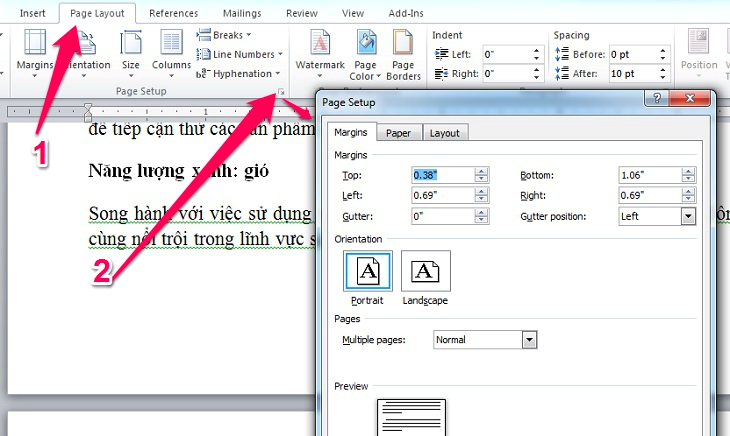
Hướng dẫn xoay ngang giấy khi in trên Windows
Trên hệ điều hành Windows, có hai cách chính để thiết lập in khổ ngang: thông qua cài đặt trang trong phần mềm hoặc trong hộp thoại cài đặt máy in.
Xoay ngang giấy trong cài đặt trang của phần mềm
Nhiều ứng dụng soạn thảo và trình bày như Microsoft Word, Excel, PowerPoint cho phép bạn thiết lập hướng trang ngay trong quá trình chỉnh sửa tài liệu. Đây là cách tốt nhất nếu bạn muốn tài liệu luôn luôn ở định dạng landscape, không chỉ riêng lần in này. Trong hầu hết các ứng dụng văn phòng của Microsoft, bạn sẽ tìm thấy tùy chọn này trong tab “Layout” (Bố cục) hoặc “Page Layout” (Bố cục trang).
Nhấp vào tab “Layout” hoặc “Page Layout”, sau đó tìm đến nhóm “Page Setup” (Thiết lập trang). Trong nhóm này, bạn sẽ thấy nút “Orientation” (Hướng). Nhấp vào đó và chọn “Landscape”. Toàn bộ hoặc phần được chọn của tài liệu sẽ được định dạng lại theo chiều ngang. Điều này giúp bạn xem trước và điều chỉnh nội dung phù hợp với khổ giấy ngang ngay trên màn hình làm việc.
Xoay ngang giấy trong hộp thoại in của Windows
Như đã đề cập ở phần trước, bạn có thể thiết lập hướng giấy in trực tiếp trong hộp thoại in của Windows. Sau khi chọn File > Print (hoặc Ctrl+P), hộp thoại in sẽ hiển thị. Tìm đến mục “Orientation”. Vị trí của mục này có thể khác nhau. Đôi khi nó nằm ngay trong cửa sổ chính, cạnh phần chọn số lượng bản in và trang in.
Trong một số trường hợp khác, bạn cần nhấp vào nút “Printer Properties” (Thuộc tính máy in) hoặc “Preferences” (Tùy chọn) để mở cửa sổ cài đặt driver máy in. Trong cửa sổ này, bạn sẽ tìm thấy tab hoặc mục có tên “Layout”, “Page Setup”, hoặc “Printing Options”. Bên trong đó, tùy chọn “Orientation” sẽ cho phép bạn chọn giữa “Portrait” và “Landscape”. Chọn “Landscape”, nhấn OK để đóng cửa sổ thuộc tính, sau đó nhấn Print trong hộp thoại in chính.
Điều quan trọng cần lưu ý là cài đặt trong hộp thoại in thường ghi đè lên cài đặt trang trong phần mềm đối với lần in đó. Vì vậy, nếu bạn đã thiết lập trong Word là Landscape nhưng quên chọn lại trong hộp thoại in, tài liệu vẫn có thể in ra chiều dọc. Luôn kiểm tra lại trong hộp thoại in trước khi bấm lệnh cuối cùng.
Hướng dẫn xoay ngang giấy khi in trên macOS
Trên hệ điều hành macOS, quy trình xoay ngang giấy khi in cũng tương tự, thường được thực hiện thông qua hộp thoại in hoặc cài đặt trang trong ứng dụng. Giao diện có thể khác một chút so với Windows.
Xoay ngang giấy trong hộp thoại in của macOS
Mở tài liệu bạn muốn in trên macOS và chọn File > Print (hoặc Cmd+P). Hộp thoại in sẽ xuất hiện. Tìm tùy chọn “Orientation” (Hướng) hoặc biểu tượng hình tờ giấy với mũi tên xoay. Thông thường, tùy chọn này nằm gần phần chọn máy in và khổ giấy.
Nhấp vào biểu tượng hoặc menu thả xuống của Orientation và chọn biểu tượng tờ giấy nằm ngang (landscape). Bản xem trước tài liệu trong hộp thoại in sẽ cập nhật để hiển thị cách tài liệu sẽ in ra ở định dạng ngang.
Tùy thuộc vào ứng dụng bạn đang dùng và driver máy in, bạn có thể cần truy cập các tùy chọn nâng cao hơn. Trong hộp thoại in, bạn có thể thấy menu thả xuống hiển thị các tùy chọn như “Layout”, “Paper Handling”, “Printer Features”, v.v. Chọn mục liên quan đến “Layout” hoặc “Printer Features”, bạn sẽ tìm thấy tùy chọn “Orientation” hoặc “Page Layout” bên trong đó để thiết lập in ngang.
Xoay ngang giấy trong cài đặt trang của phần mềm trên macOS
Giống như Windows, nhiều ứng dụng trên macOS cũng cho phép bạn thiết lập hướng trang ngay trong lúc soạn thảo. Ví dụ, trong các ứng dụng iWork của Apple (Pages, Numbers, Keynote) hoặc Microsoft Office cho Mac, bạn thường tìm thấy tùy chọn cài đặt trang trong menu File > Page Setup (Thiết lập trang).
Trong cửa sổ Page Setup, bạn sẽ thấy các tùy chọn về khổ giấy, tỷ lệ và Orientation (Hướng). Chọn biểu tượng tờ giấy nằm ngang (Landscape) và nhấn OK. Cài đặt này sẽ được lưu cùng với tài liệu, đảm bảo rằng khi bạn mở tài liệu này, nó luôn được định dạng theo chiều ngang.
Việc thiết lập trong Page Setup là lý tưởng nếu bạn đang bắt đầu tạo một tài liệu mới và biết chắc chắn rằng nó sẽ cần in theo chiều ngang. Nếu bạn chỉ cần in ngang cho một lần in tạm thời từ một tài liệu có sẵn định dạng dọc, việc thay đổi trong hộp thoại in sẽ nhanh chóng và không làm thay đổi định dạng gốc của tài liệu.
Xoay ngang giấy khi in trong các ứng dụng phổ biến
Dù bạn đang dùng hệ điều hành nào, việc in ngang thường được thực hiện thông qua cài đặt trong ứng dụng hoặc trong hộp thoại in. Dưới đây là cách thực hiện với một số phần mềm thông dụng nhất.
Microsoft Word
Trong Microsoft Word, bạn có thể xoay ngang tài liệu theo hai cách. Cách đầu tiên là thay đổi cài đặt trang cho toàn bộ tài liệu hoặc một phần cụ thể. Vào tab “Layout” (hoặc “Page Layout” trong các phiên bản cũ hơn). Trong nhóm “Page Setup”, nhấp vào “Orientation” và chọn “Landscape”. Bạn có thể áp dụng cài đặt này cho toàn bộ tài liệu hoặc “This section” (Phần này) nếu tài liệu có nhiều section với các hướng giấy khác nhau.
Cách thứ hai là thông qua hộp thoại in. Nhấn File > Print (hoặc Ctrl+P). Trong cửa sổ cài đặt in, dưới phần “Settings”, bạn sẽ thấy tùy chọn “Orientation”. Mặc định là “Portrait Orientation”. Nhấp vào đó và chọn “Landscape Orientation”. Bản xem trước ở bên phải sẽ thay đổi để hiển thị tài liệu in ngang. Bạn nên sử dụng cách này nếu chỉ cần in ngang cho lần in hiện tại mà không muốn thay đổi định dạng gốc của tài liệu.
Microsoft Excel
Microsoft Excel thường chứa các bảng tính rộng, nên việc in khổ ngang rất phổ biến. Bạn có thể thiết lập in ngang trong Excel bằng cách vào tab “Page Layout”. Trong nhóm “Page Setup”, nhấp vào “Orientation” và chọn “Landscape”. Thao tác này sẽ thay đổi hướng giấy cho sheet hiện tại.
Khi in, bạn cũng có thể điều chỉnh trong hộp thoại in. Vào File > Print (hoặc Ctrl+P). Trong phần “Settings”, tìm tùy chọn “Orientation”. Chuyển từ “Portrait Orientation” sang “Landscape Orientation”. Excel có một điểm đặc biệt là “Print Preview” (Xem trước khi in) rất chi tiết, cho phép bạn thấy rõ các ngắt trang và cách bảng tính sẽ phân bổ trên giấy ngang. Hãy tận dụng tính năng xem trước này để điều chỉnh tỷ lệ hoặc ngắt trang cho phù hợp.
Adobe Acrobat Reader (PDF)
Tệp PDF được thiết kế để giữ nguyên định dạng, nhưng bạn vẫn có thể điều chỉnh cách nó được in ra, bao gồm cả hướng giấy. Mở tệp PDF trong Adobe Acrobat Reader và chọn File > Print (hoặc Ctrl+P). Hộp thoại in sẽ xuất hiện.
Trong hộp thoại in của Acrobat Reader, bạn sẽ thấy phần “Orientation”. Chọn “Landscape” (biểu tượng hình tờ giấy nằm ngang). Bản xem trước ở bên phải sẽ hiển thị cách trang PDF sẽ được in trên giấy ngang. Tùy chọn này áp dụng riêng cho lần in đó và không làm thay đổi tệp PDF gốc. Nếu tệp PDF đã được thiết kế ở định dạng ngang, bạn chỉ cần chọn đúng khổ giấy và máy in là đủ.
Trình duyệt web (Chrome, Firefox, Edge)
Khi in một trang web, các trình duyệt hiện đại đều cung cấp tính năng xem trước và tùy chọn in. Nhấn File > Print (hoặc Ctrl+P) trên trang web bạn muốn in. Một cửa sổ xem trước và cài đặt in của trình duyệt sẽ hiện ra.
Trong cửa sổ này, bạn sẽ tìm thấy tùy chọn “Layout” hoặc “Orientation”. Mặc định thường là “Portrait”. Nhấp vào đó và chọn “Landscape”. Bản xem trước sẽ cập nhật để hiển thị trang web được bố cục trên giấy ngang. Các tùy chọn khác như tỷ lệ (scale), lề (margins) cũng có thể được điều chỉnh trong cửa sổ này để tối ưu hóa cách in khổ ngang cho trang web.
Lưu ý và xử lý sự cố thường gặp
Khi cố gắng thực hiện cách xoay ngang giấy khi in, đôi khi bạn có thể gặp phải một số vấn đề. Dưới đây là một vài lưu ý và cách khắc phục.
Ưu tiên cài đặt ở đâu?
Nếu bạn thiết lập hướng giấy là Landscape trong cả cài đặt trang của phần mềm và trong hộp thoại in, cài đặt trong hộp thoại in thường là cài đặt cuối cùng được áp dụng cho lần in đó. Tuy nhiên, để tránh nhầm lẫn và đảm bảo kết quả nhất quán, tốt nhất bạn nên thiết lập hướng giấy ngay trong phần mềm nếu tài liệu của bạn luôn cần ở định dạng ngang. Nếu chỉ là in tạm thời một tài liệu định dạng dọc theo chiều ngang, hãy chỉ thay đổi trong hộp thoại in.
Giấy vẫn in dọc?
Nếu bạn đã chọn Landscape nhưng tài liệu vẫn in ra chiều dọc, hãy kiểm tra lại các điểm sau:
- Bạn đã nhấn OK hoặc Apply sau khi chọn Landscape trong cửa sổ cài đặt máy in (nếu có) chưa?
- Trong hộp thoại in chính, bản xem trước có hiển thị đúng định dạng ngang không? Nếu không, có thể cài đặt chưa được áp dụng.
- Driver máy in của bạn có bị lỗi thời không? Thử cập nhật driver từ website của nhà sản xuất. Đôi khi driver cũ không hỗ trợ đầy đủ các tùy chọn in.
- Có thể có cài đặt mặc định nào đó trong hệ thống hoặc driver máy in đang ghi đè lên lựa chọn của bạn. Truy cập sâu hơn vào cài đặt máy in mặc định trong Control Panel (Windows) hoặc System Settings (macOS) để kiểm tra.
Ảnh hưởng đến định dạng tài liệu
Việc chuyển từ Portrait sang Landscape có thể ảnh hưởng đến bố cục và ngắt trang của tài liệu, đặc biệt là với văn bản. Các dòng có thể dài hơn, các đoạn có thể co lại, và ngắt trang có thể thay đổi đáng kể. Luôn sử dụng tính năng “Print Preview” (Xem trước khi in) để kiểm tra kỹ lưỡng trước khi in hàng loạt. Bạn có thể cần quay lại phần mềm để điều chỉnh lại lề, cỡ chữ, hoặc vị trí hình ảnh/bảng biểu cho phù hợp với định dạng ngang.
Tóm tắt các bước chính để xoay ngang giấy khi in
Nắm vững cách xoay ngang giấy khi in là một kỹ năng in ấn cơ bản nhưng vô cùng hữu ích, giúp bạn xử lý linh hoạt các loại tài liệu khác nhau. Dù là thông qua cài đặt trang trong phần mềm hay tùy chọn hướng giấy trong hộp thoại in, việc kiểm tra kỹ bản xem trước luôn là bước quan trọng cuối cùng để đảm bảo kết quả in đúng như mong đợi, tiết kiệm thời gian và chi phí. Hy vọng hướng dẫn này giúp bạn in ấn thuận lợi hơn và đạt được kết quả tốt nhất cho mọi tài liệu của mình.